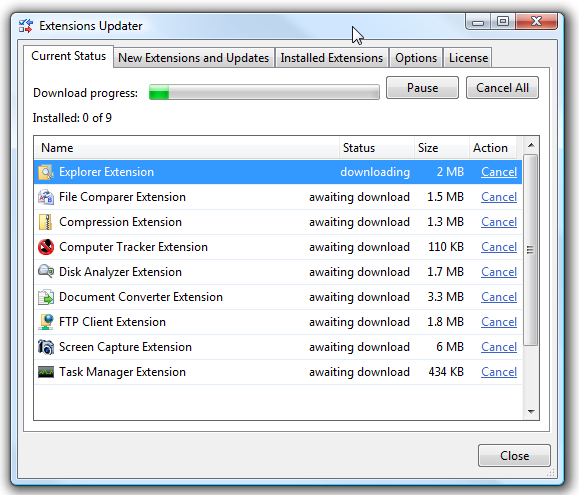Bookmarklets sind JavaScript-Links, die Sie platzieren könnenauf der Symbolleiste Ihres Browsers, die dem Browser oder der Webseite eine Ein-Klick-Funktion hinzufügt. Sie sind kostenlos und tragen dazu bei, dass sich wiederholende Aufgaben in Ihrem Browser schneller und einfacher ausgeführt werden können.
Verwenden Sie Lesezeichen, um Ihre Funktionen zu erweiternBrowser, z. B. Ändern des Erscheinungsbilds einer Webseite, Extrahieren von Daten von einer Webseite und Suchen nach hervorgehobenem Text in einer Suchmaschine oder einer Online-Enzyklopädie.
Wir haben hier einige Links zu nützlichen Lesezeichen zusammengestellt, um Ihr Surferlebnis zu verbessern.
Passwort speichern erzwingen
Wir haben Ihnen bereits gezeigt, wie Sie LastPass verwendenUm Ihre Online-Benutzernamen und -Kennwörter zu speichern und zu verwenden, sind Sie jedoch möglicherweise besorgt über die Sicherheit der Speicherung Ihrer privaten Informationen in der Cloud. Wir haben Ihnen auch gezeigt, wie Sie Ihr LastPass-Konto noch sicherer machen können. Möglicherweise möchten Sie Ihre Kennwörter jedoch weiterhin lokal speichern. Wenn Sie Ihre Passwörter lieber im integrierten Passwort-Manager Ihres Browsers speichern möchten, kann das Lesezeichen "Passwort speichern erzwingen" dazu beitragen, dass Ihr Browser Passwörter auch auf Websites speichert, auf denen dies nicht möglich ist.

Seitenzipper
Viele Websites teilen ihre Artikel in kleinere aufChunks mit "next" -Links zur Generierung von Seitenaufrufen. Dies kann jedoch sehr ärgerlich und ablenkend sein, wenn Sie versuchen, den Artikel zu lesen. Mit dem PageZipper-Lesezeichen können Sie mehrseitige Artikel auf einer Seite anzeigen, sodass Sie nur durch einen Artikel scrollen müssen, um ihn zu lesen.

Bitly Bitmarklet
Wenn Sie viele URLs gemeinsam nutzen, wird das Bitly-Bitmarklet verwendetspart Ihnen Zeit und Ärger beim Erstellen gekürzter URLs. Sie müssen nicht zur Bitly-Website gehen, um eine verkürzte URL für die Website zu erstellen, die Sie gerade anzeigen. Ziehen Sie einfach die Bitmark-Schaltfläche in die Lesezeichenleiste Ihres Browsers und klicken Sie darauf, um eine verkürzte URL der aktuellen Website zu erstellen.

Google Mail This!
Während Sie im Internet recherchieren, haben SieWahrscheinlich stoßen Sie auf viele Websites, über die Sie sich eine Notiz machen und für die Sie die URL zur späteren Anzeige aufzeichnen möchten. The Gmail This! Bookmarklet macht es sehr einfach, dies zu tun. Es wird ein Google Mail-Erstellungsfenster geöffnet, in dem der Titel der aktuellen Webseite als Betreff und der Nachrichtentext als URL angegeben sind. Sie können dem Nachrichtentext beliebige andere Notizen hinzufügen, eine E-Mail-Adresse in das Feld An eingeben und die E-Mail senden.

Füge das hinzu
Das AddThis Bookmarklet ermöglicht es Ihnen auch, einfachMachen Sie sich Notizen zu Websites und machen Sie es sich einfach, Webseiten auf Ihren bevorzugten Social-Media-Diensten zu teilen. Die Freigabeoptionen auf einigen Websites sind begrenzt.

Clippable
Wenn Sie eine Webseite speichern oder drucken möchten, müssen SieWahrscheinlich möchten Sie nicht den gesamten Müll auf der Webseite, z. B. Werbung und unnötige Grafiken. Mit dem abschneidbaren Lesezeichen können Sie mit einem Klick den gesamten zusätzlichen Müll auf einer Webseite entfernen, aber die Formatierung des Hauptinhalts zum Speichern oder Drucken beibehalten.

Printliminator
Das Printliminator-Lesezeichen ist ein weiterer Weg dazuEntfernen Sie unerwünschte Bereiche einer Webseite, damit Sie nur den gewünschten Inhalt speichern oder drucken können. Klicken Sie auf, um das Lesezeichen zu aktivieren, und klicken Sie dann auf, um Elemente von der aktuellen Webseite zu entfernen.

Lesbarkeit
Mit dem Readability-Lesezeichen können Sie auchBereinigen Sie eine Webseite für eine sauberere Anzeige. Sie verfügen über Lesezeichen, mit denen Sie die Seite für die aktuelle Anzeige, zum späteren Lesen (Registrierung erforderlich) und zum Senden an Ihren Kindle bereinigen können. Es gibt auch Tools, Apps und Dienste, mit denen Sie die Lesbarkeit auf mehreren Plattformen und auf verschiedene Arten genießen können.
Mit dem Dienst rdd.me von Readability können Sie jede URL kürzen und gleichzeitig die Webseite bereinigen. Dabei wird ein Link zu einer bereinigten Webseite bereitgestellt, ohne dass der Empfänger des Links Readability verwendet.

PDF Herunterladen
Mit dem PDF-Download-Lesezeichen können Sie die aktuelle Webseite in eine PDF-Datei konvertieren. Es funktioniert in jedem Webbrowser, einschließlich Firefox, Chrome, Opera, Internet Explorer und Opera.

Zunder
Wenn Sie einen Kindle besitzen, können Sie problemlos Artikel versendenauf Webseiten direkt auf Ihren Kindle zum späteren Lesen. Der Service ist kostenlos und schnell, erfordert jedoch ein wenig Ersteinrichtung. Besuchen Sie die Tinderizer-Website, geben Sie Ihre Kindle-E-Mail-Adresse ein (d. H. IhrenKindlenamen@free.kindle.com) und autorisieren Sie den Tinderizer-Server, Ihnen eine E-Mail zu senden.

Ins Englische
Müssen Sie Websites ins Englische übersetzen?häufig? Es gibt ein spezielles Übersetzungsbookmarklet namens To English, das sich auf die Übersetzung von Webseiten ins Englische konzentriert. Ziehen Sie den Link einfach in die Lesezeichenleiste Ihres Browsers und klicken Sie darauf, um die Webseite ins Englische zu übersetzen.

Google Übersetzungsleiste
Das Lesezeichen der Google Übersetzungsleiste wird übersetztjede Webseite von einer Sprache in eine andere. Ziehen Sie den Link in die Lesezeichenleiste Ihres Browsers und klicken Sie darauf. In der Google-Übersetzungsleiste können Sie eine Sprache auswählen und die Webseite mit einem Klick übersetzen.

dotEPUB
Weiter oben in diesem Artikel haben wir Ihnen gezeigt, wie es gehtKonvertieren Sie Webseiten in PDF-Dateien, die Sie zum späteren Lesen speichern können, und senden Sie sich ganz einfach URLs per E-Mail. Außerdem erfahren Sie, wie Sie Webseiten für sich und Ihre Freunde freigeben können. Sie können Webseiten auch mit dem dotEPUB-Lesezeichen (und der Chrome-Erweiterung) in eBooks konvertieren. Die Webseite wird in das EPUB-Format konvertiert und auf einer neuen Registerkarte angezeigt. Verwenden Sie die Schaltfläche Speichern, um das eBook auf Ihrer Festplatte zu speichern. Anschließend können Sie es auf andere Geräte übertragen, die das EPUB-Format zum späteren Lesen akzeptieren.

CraigsEasy
Möchten Sie Craigslist-Suchergebnisse anzeigen alsnur bilder? Dann ist das CraigsEasy-Bookmarklet genau das Richtige für Sie. Sie können damit jede Craigslist-Suche in eine Bildergalerie umwandeln. Ziehen Sie einfach den Lesezeichen-Link in die Lesezeichenleiste Ihres Browsers und klicken Sie darauf, um die Craigslist-Suchergebnisse in einem einfach zu durchsuchenden Bildergalerieformat anzuzeigen.

Bookmaplet
Wenn Sie auf einer Webseite eine Adresse gefunden haben, aber keineKarte zur Verfügung, kann das Bookmaplet Bookmarklet helfen. Markieren Sie eine Adresse auf einer Webseite, klicken Sie auf das Lesezeichen Bookmaplet, und eine Karte der Adresse wird angezeigt.
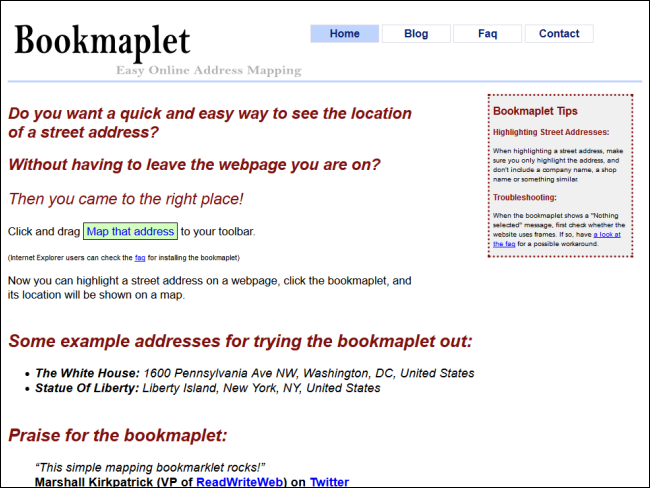
Boxee
Mit Boxee können Sie Filme, Fernsehsendungen undVideoclips aus dem Internet auf Ihrem Fernseher. Mit dem Boxee-Lesezeichen können Sie Ihrer Boxee-Warteschlange ganz einfach Videos hinzufügen, die Sie später in Ihrem Browser anzeigen können.
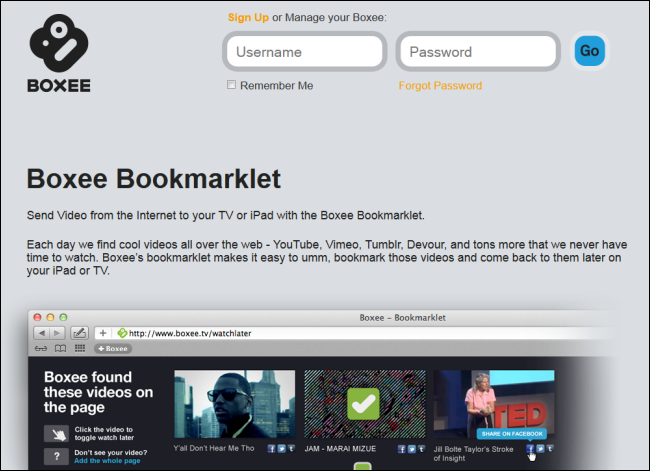
Wikipedia-Suche
Wenn Sie Artikel von Webseiten auf nachschlagen möchtenWenn Sie mehr über Wikipedia erfahren möchten, ist das Lesezeichen "Wikipedia Lookup" hilfreich. Auf diese Weise können Sie schnell und einfach Text auf einer Webseite hervorheben und in Wikipedia nachschlagen.
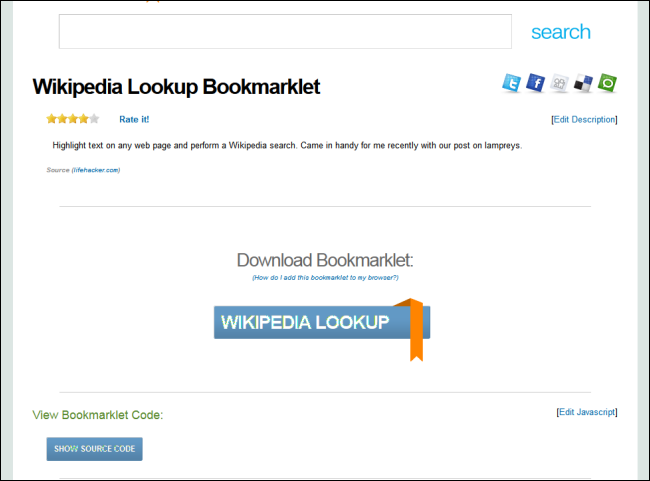
Zauberbuch
Lesezeichen werden im Allgemeinen zum Lesezeichenmenü oder zur Lesezeichenleiste hinzugefügt. Wenn Sie jedoch Chrome verwenden, können Sie dem Kontextmenü des Browsers mithilfe der SpellBook-Erweiterung Lesezeichen hinzufügen.

Konvertieren Sie Lesezeichen in Chrome-Erweiterungen
In Chrome können Sie auch Lesezeichen in konvertierenErweiterungen mithilfe des Online-Tools "Lesezeichen in Chrome-Erweiterung konvertieren". Sie können Ihre Lesezeichen im Chrome-Erweiterungsbereich rechts von der Adressleiste platzieren, indem Sie das JavaScript aus jedem Lesezeichen in eine Erweiterung konvertieren.

Bookmarklet Combiner
Wenn Sie ein großer Fan von Lesezeichen sind, haben SieWahrscheinlich haben Sie viele davon zu Ihrer Lesezeichenleiste hinzugefügt, und Sie haben möglicherweise nicht mehr genügend Speicherplatz. Auf der Bookmarklet Combiner-Website können Sie mehrere Bookmarklets platzsparend zusammenstellen und kombinieren.
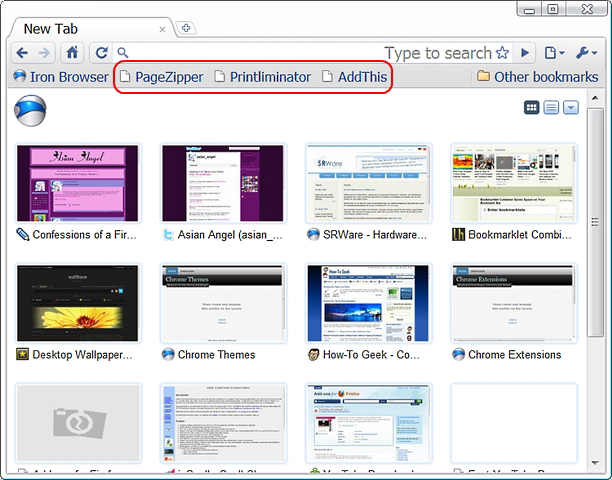
Wir hoffen, dass Sie diese Lesezeichen für Ihr tägliches Surfen nützlich finden. Teilen Sie uns mit, ob Sie andere nützliche Lesezeichen gefunden haben, die in dieser Liste nicht aufgeführt sind.